Hoe kunnen wij je helpen?
Hoe kan je picklijsten beheren in het scherm van de verkooporders?
Navigeer naar een verkooporder.
In dit support artikel gaan we onderstaande functies uitleggen.
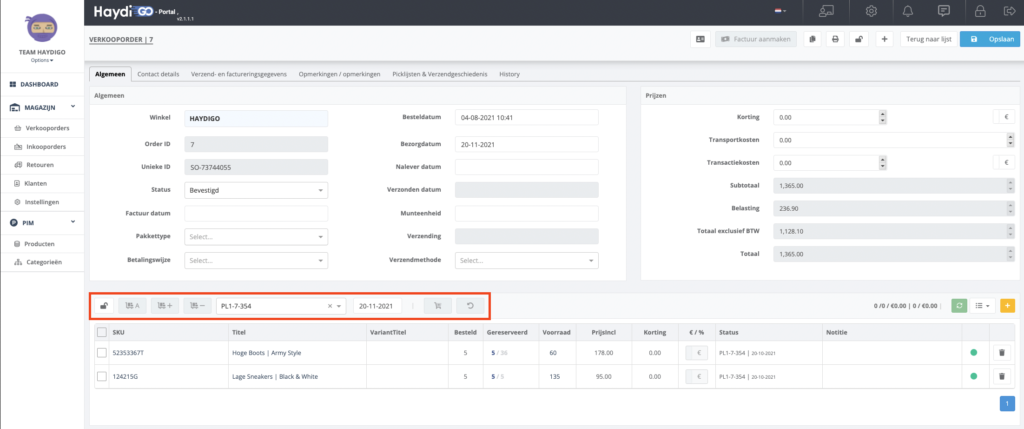
Slotje (beveiliging)
Om een order te wijzigen binnen het scherm van de orders, moet je altijd eerst het slotje openen. Deze functie hebben wij er in gezet ter veiligheid, zodat je niet per ongeluk iets zou veranderen. Hiervoor moet je eerst het slotje openen. Het slotje kan je rechtsboven in het scherm en boven de order regels vinden.
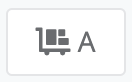
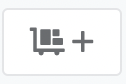


Automatisch picklijst aanmaken
Indien er nog geen picklijsten zijn aangemaakt, kan je door middel van deze knop automatisch een picklijst aanmaken voor de orderregels met voorraad.
Let op: indien je ‘automatisch picklijsten genereren’ aan heb gezet, worden picklijsten automatisch gegenereerd en hoef je hier niet op te klikken.
Geselecteerde items toevoegen aan een picklijst
Selecteer orderregels door op het vierkantje te klikken en klik dan op het icoontje om een nieuwe picklijst te maken. Wil je een orderregel aan een bestaande picklijst toevoegen van hetzelfde order? Selecteer dan de bestaande picklijst.

Geselecteerde items verwijderen uit een picklijst
Selecteer orderregels door op het vierkantje te klikken en klik dan op het icoontje om bestaande items uit een picklijst te verwijderen.
Retour aanmaken
Indien er een order is verzonden, kun je een retour aanmaken. Selecteer de orderregel en klik vervolgens op de retourknop. De retourorder zal in de GoDesk verschijnen onder retouren. Hoe je vervolgens een retour moet verwerken lees je hier.
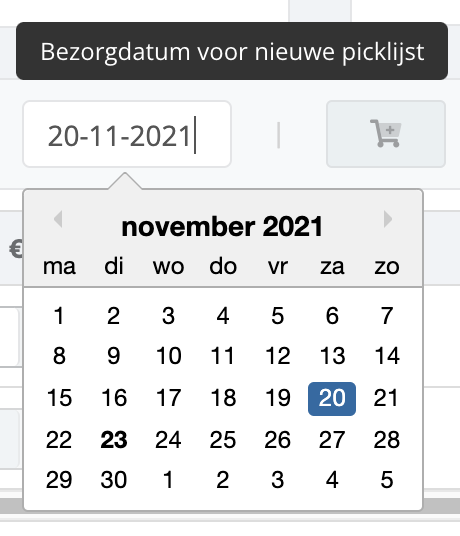
Bezorgdatum wijzigen
Wijzig hier je bezorgdatum voor een order. De picklijst verschijnt 1 dag vóór de bezorgdatum in de GoDesk, zodat de order verzonden kan worden. Om een deelverzending te maken klik je op de orderregel en voeg je de geselecteerde items aan een nieuwe picklijst door op het icoontje hieronder te drukken.
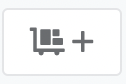

Inkooporder aanmaken
Indien een product niet meer op voorraad is, wordt dat aangegeven met een rood driehoek. De order komt automatisch als backorder te staan. Selecteer de orderregel en maak een inkooporder aan door op het winkelmandje te drukken.